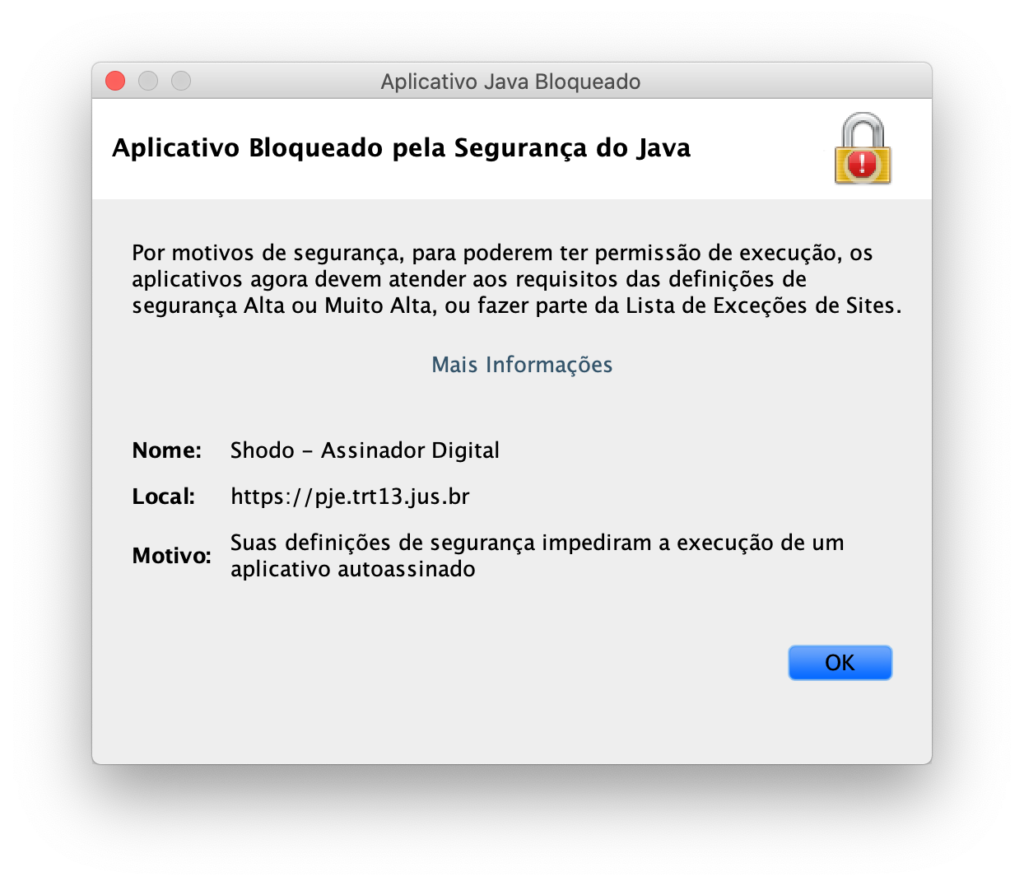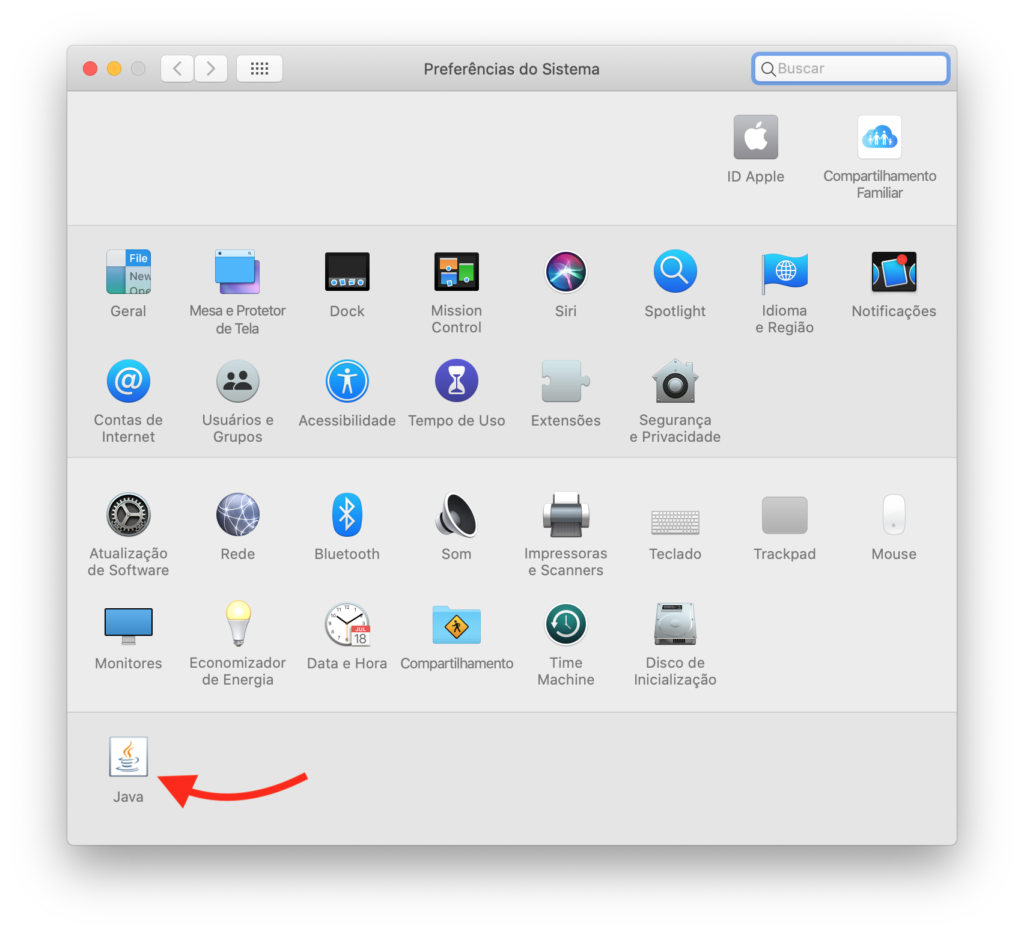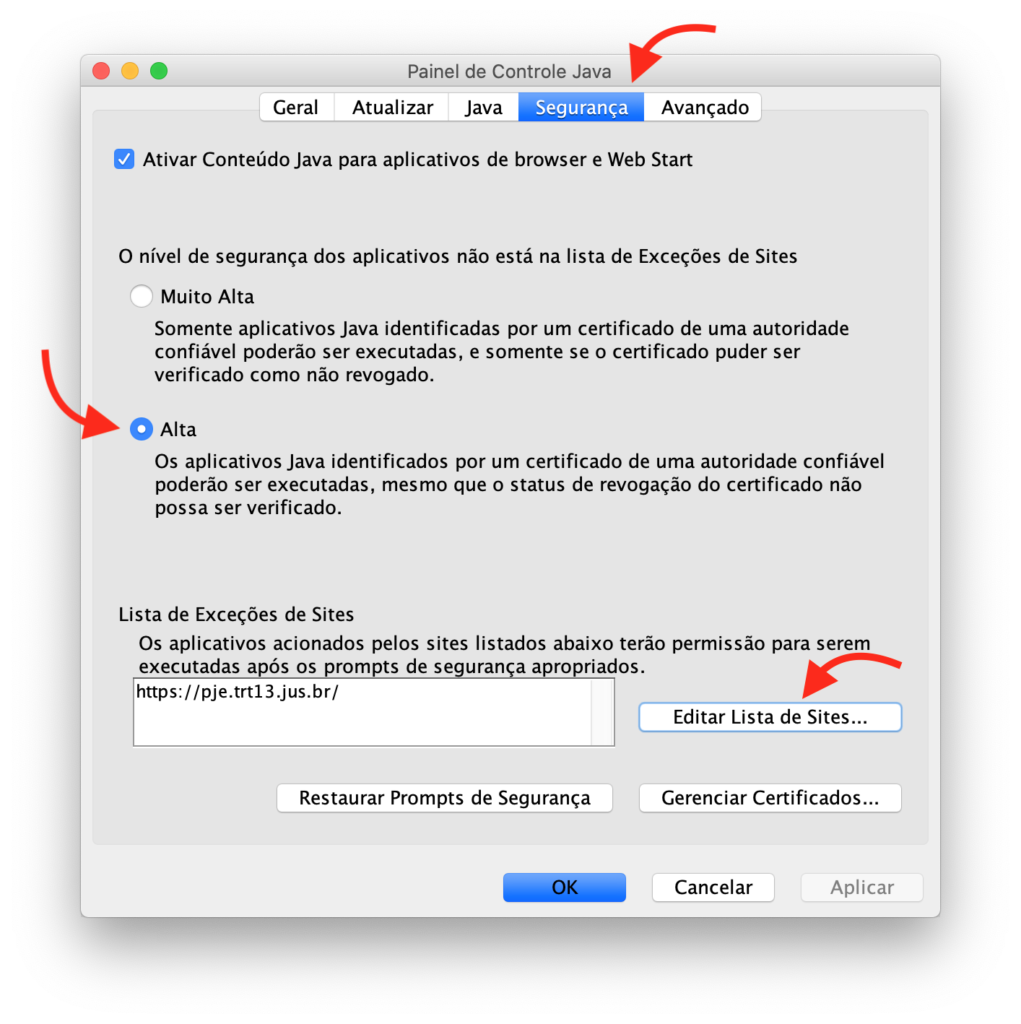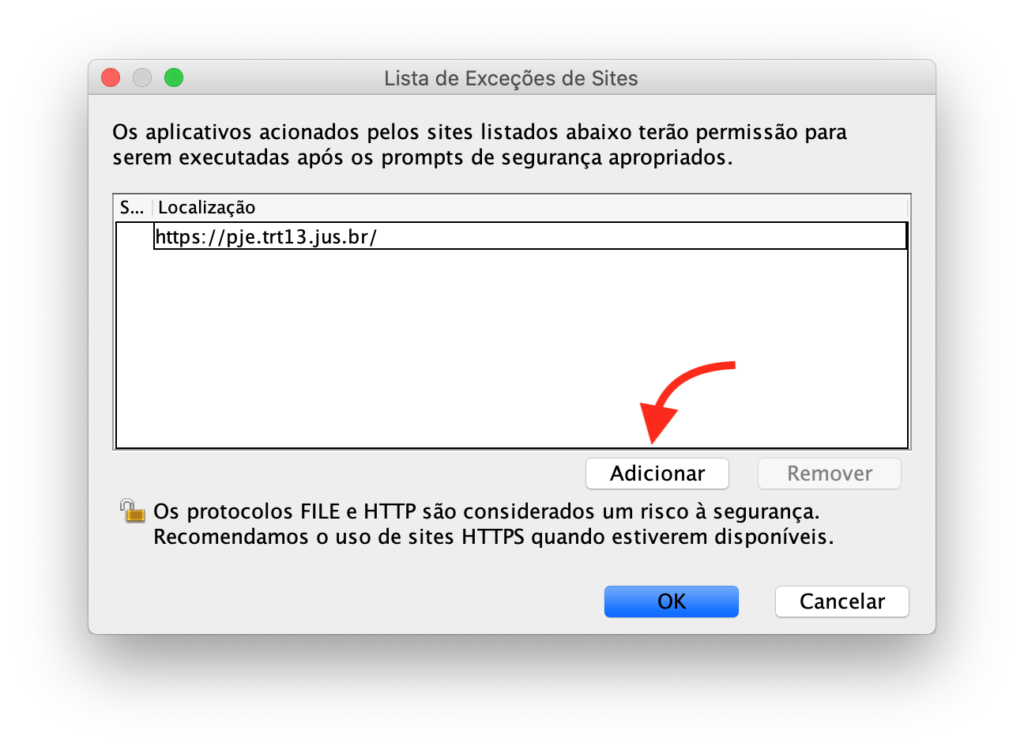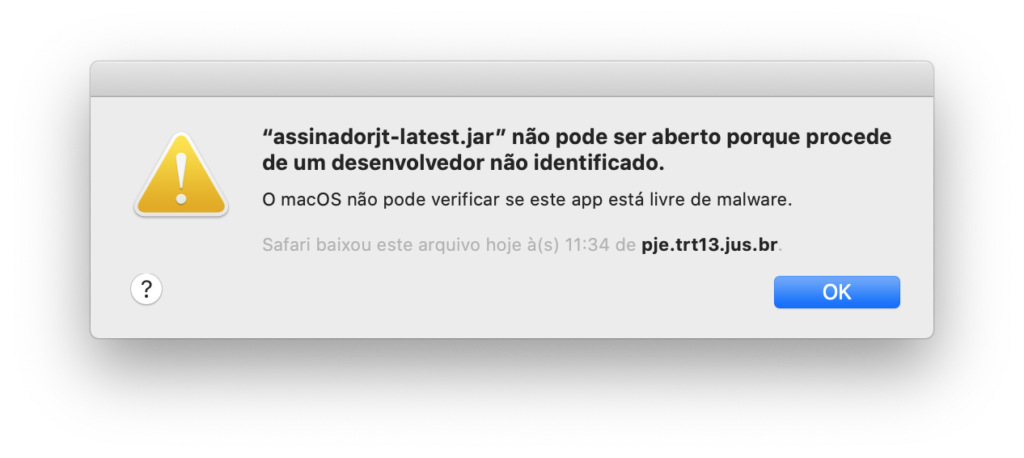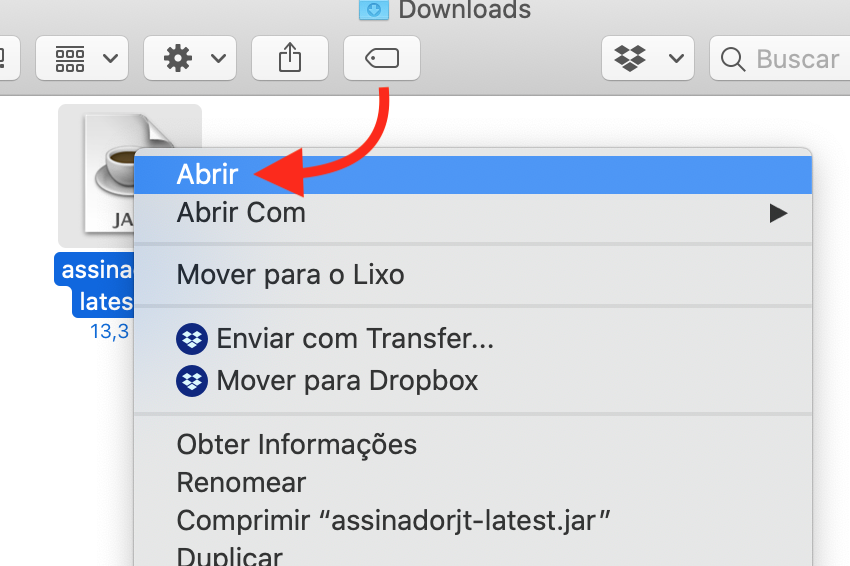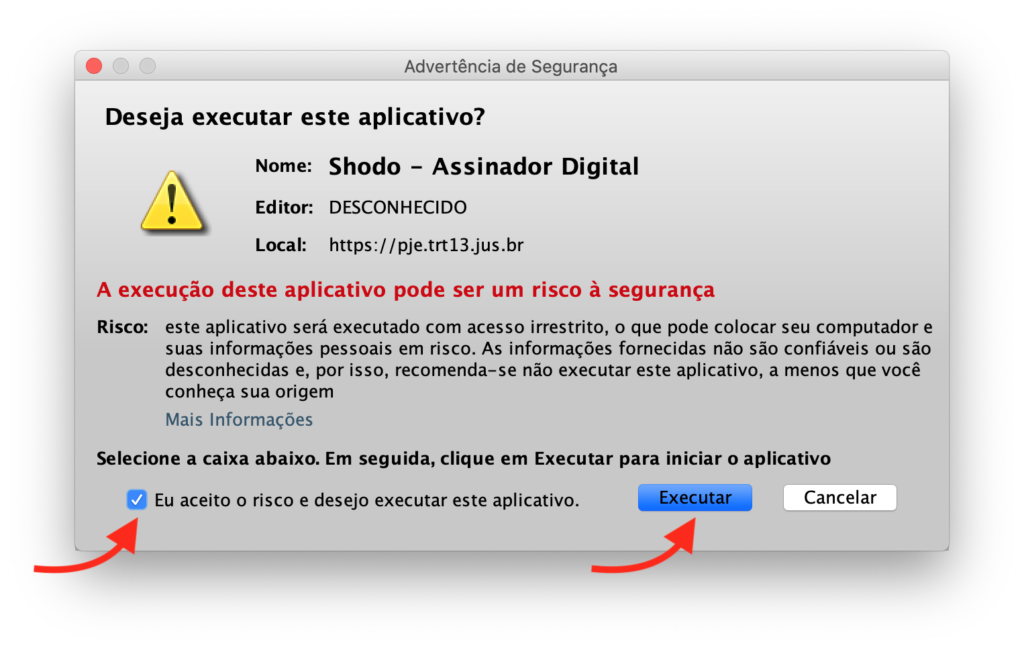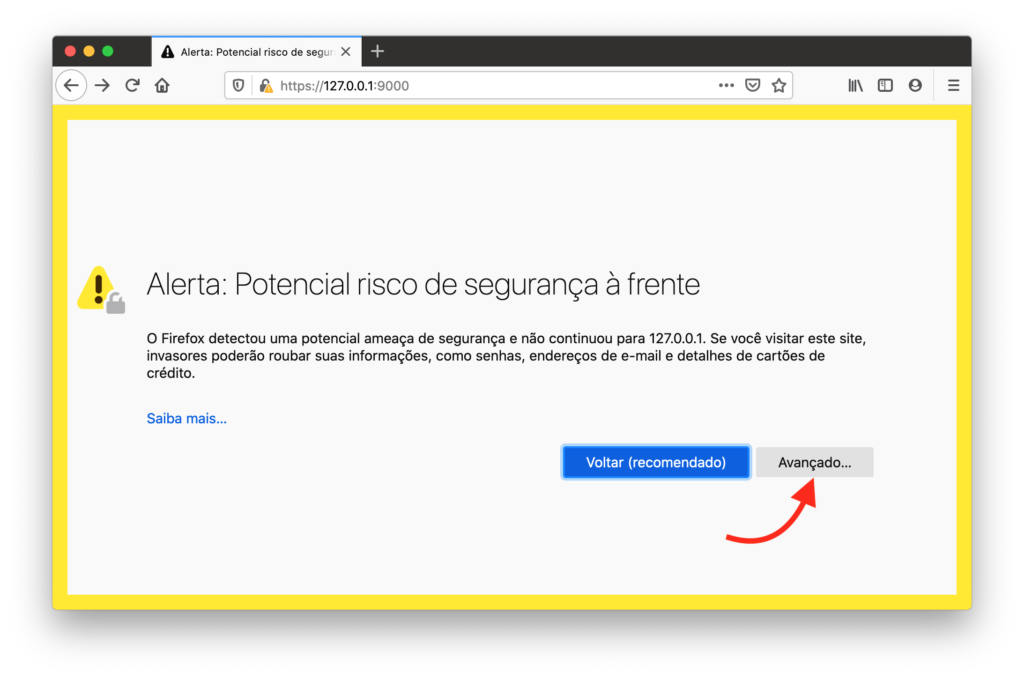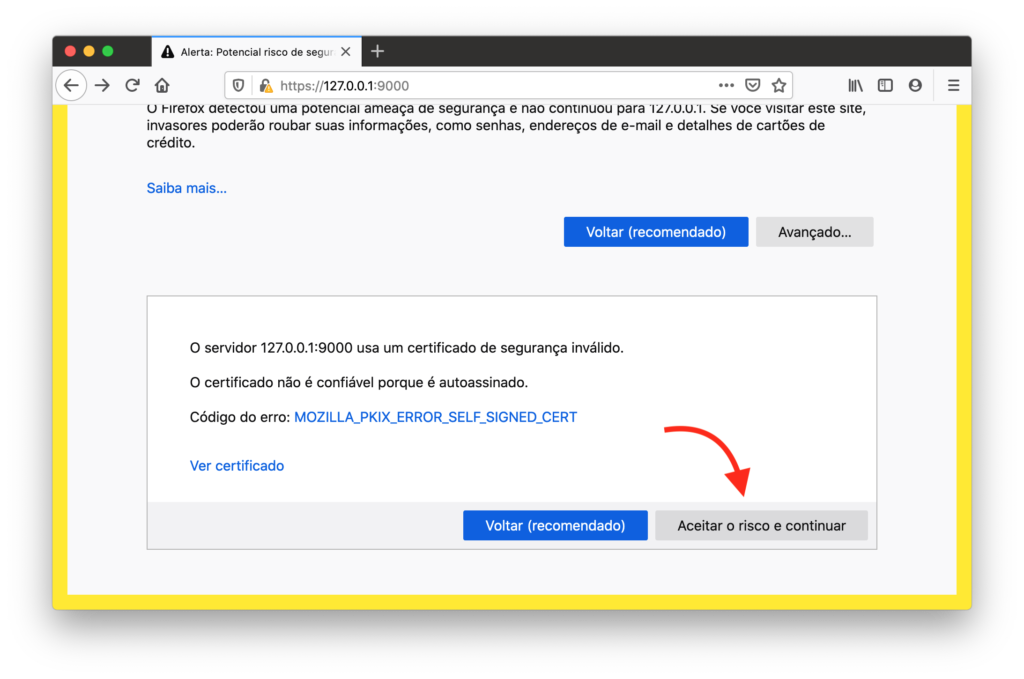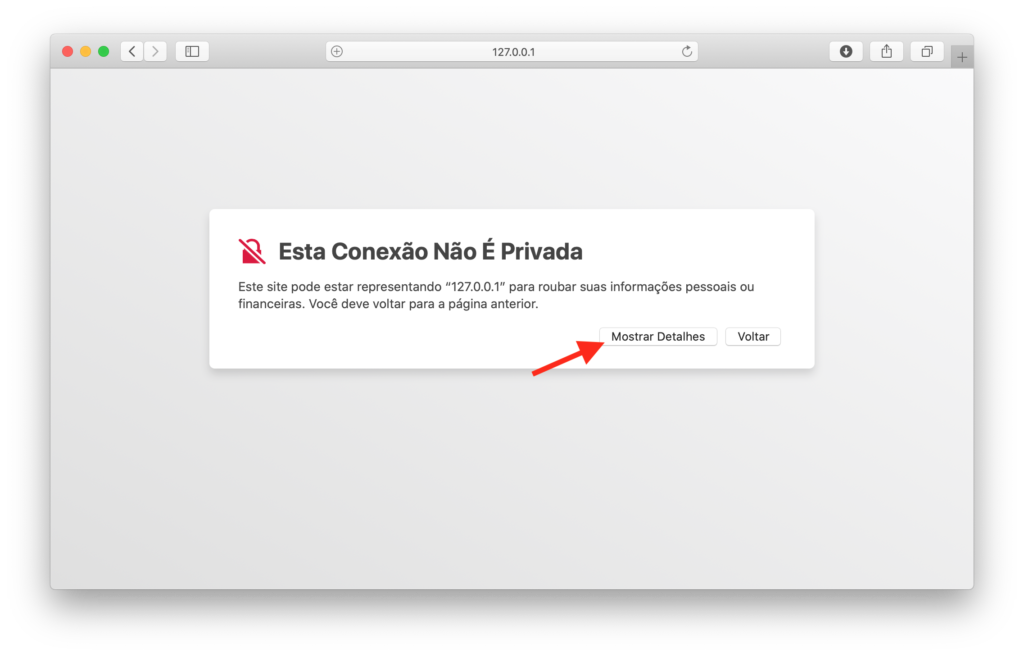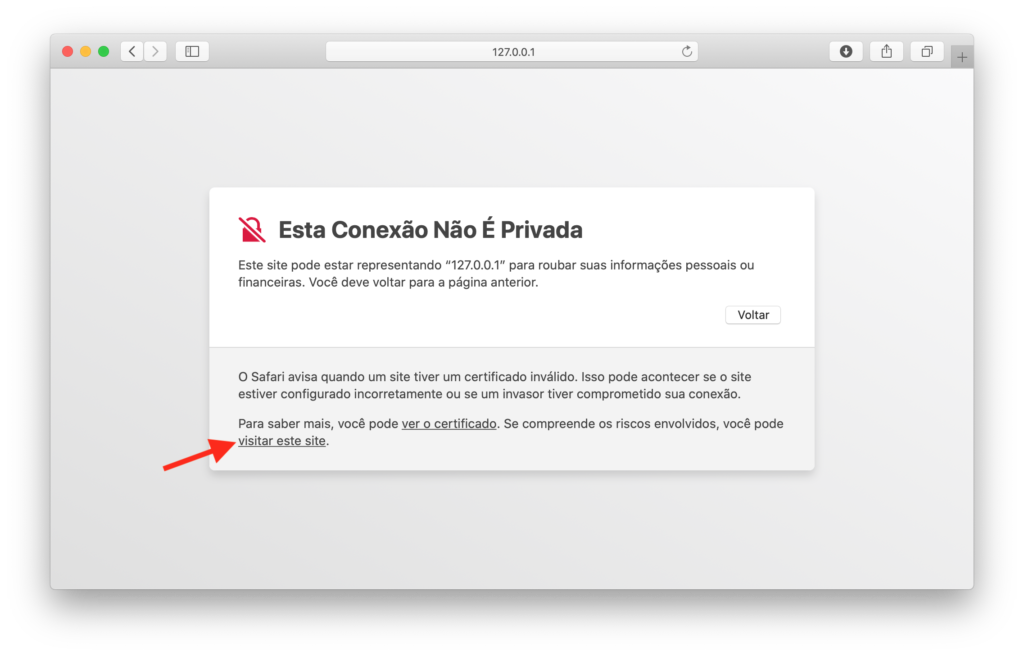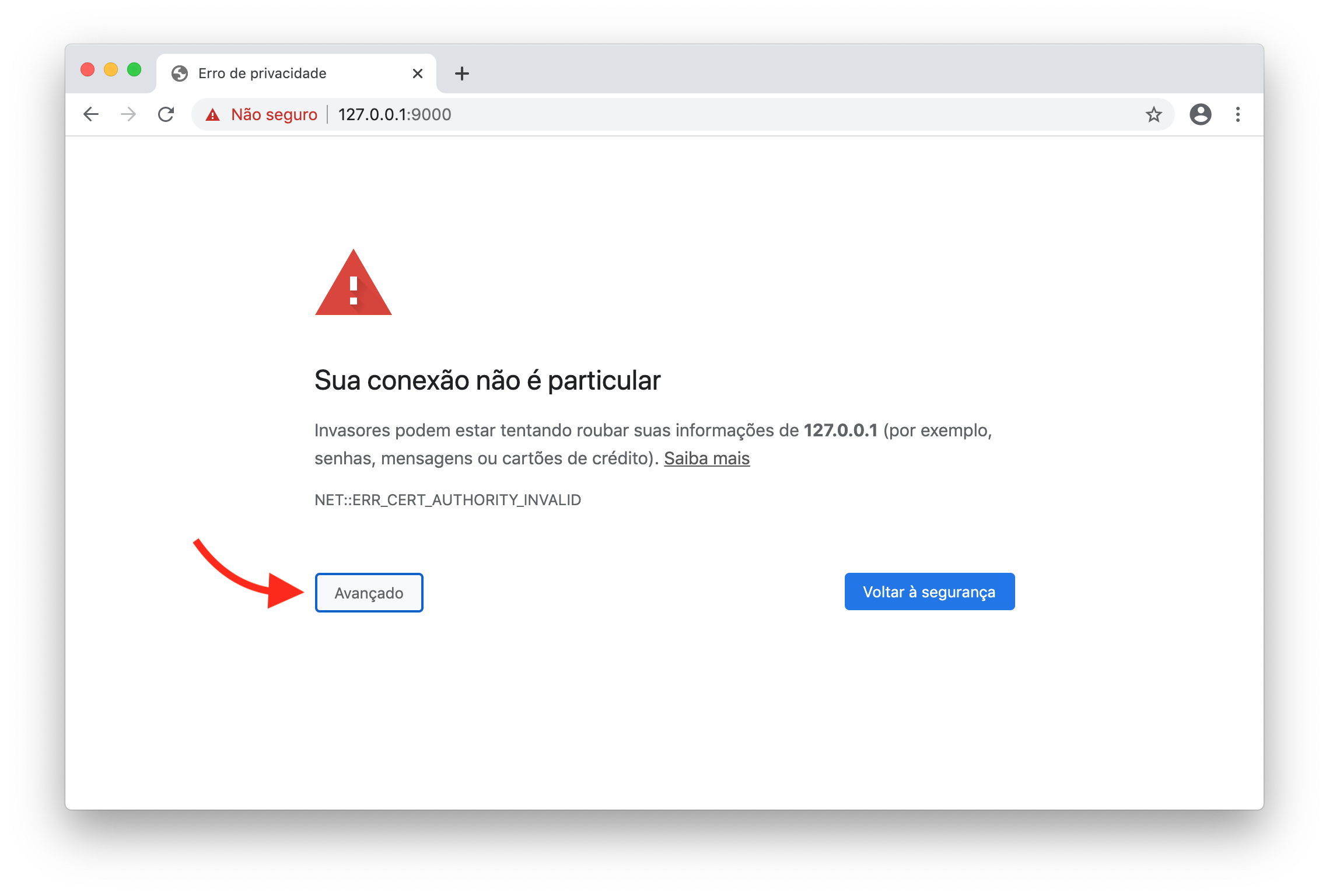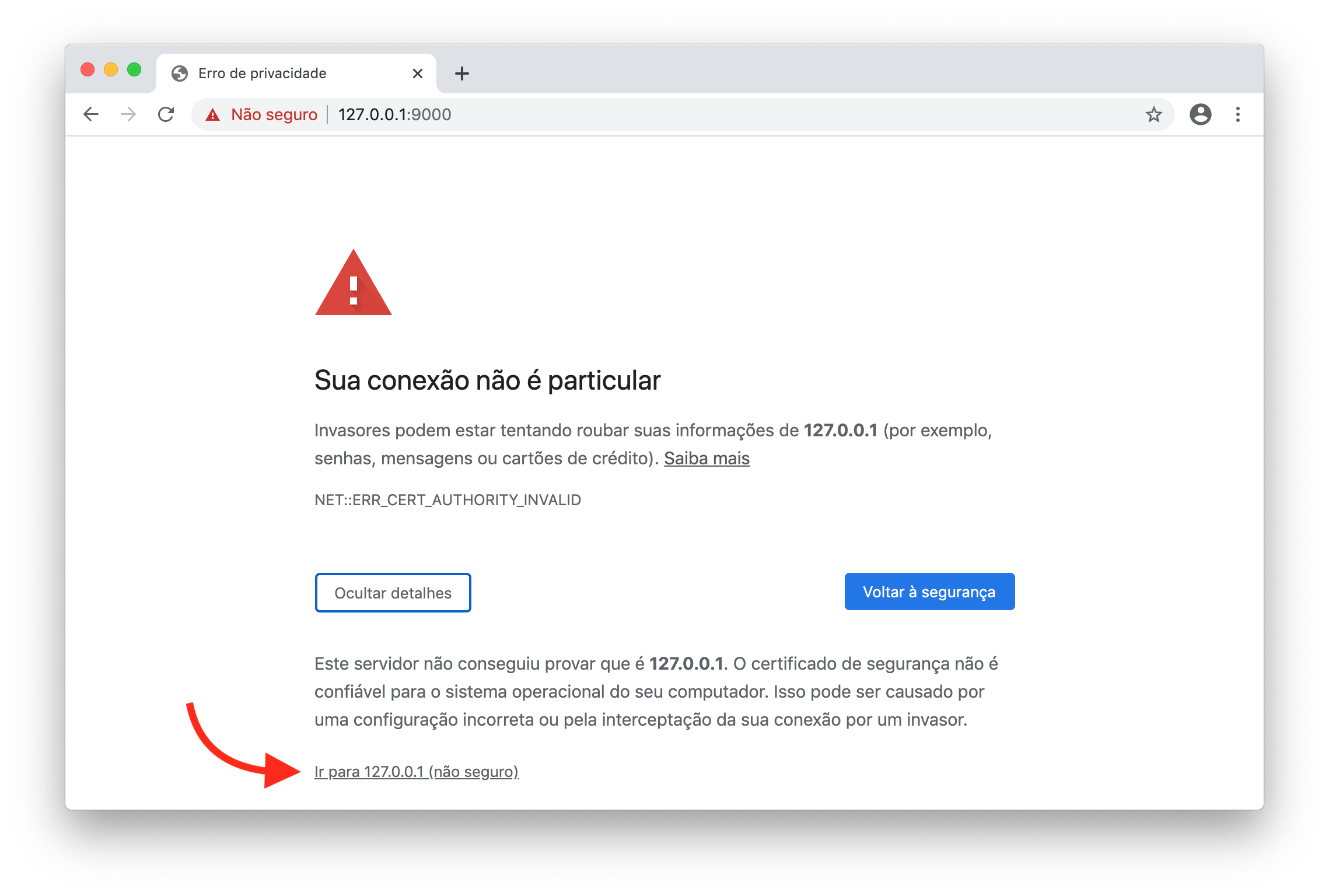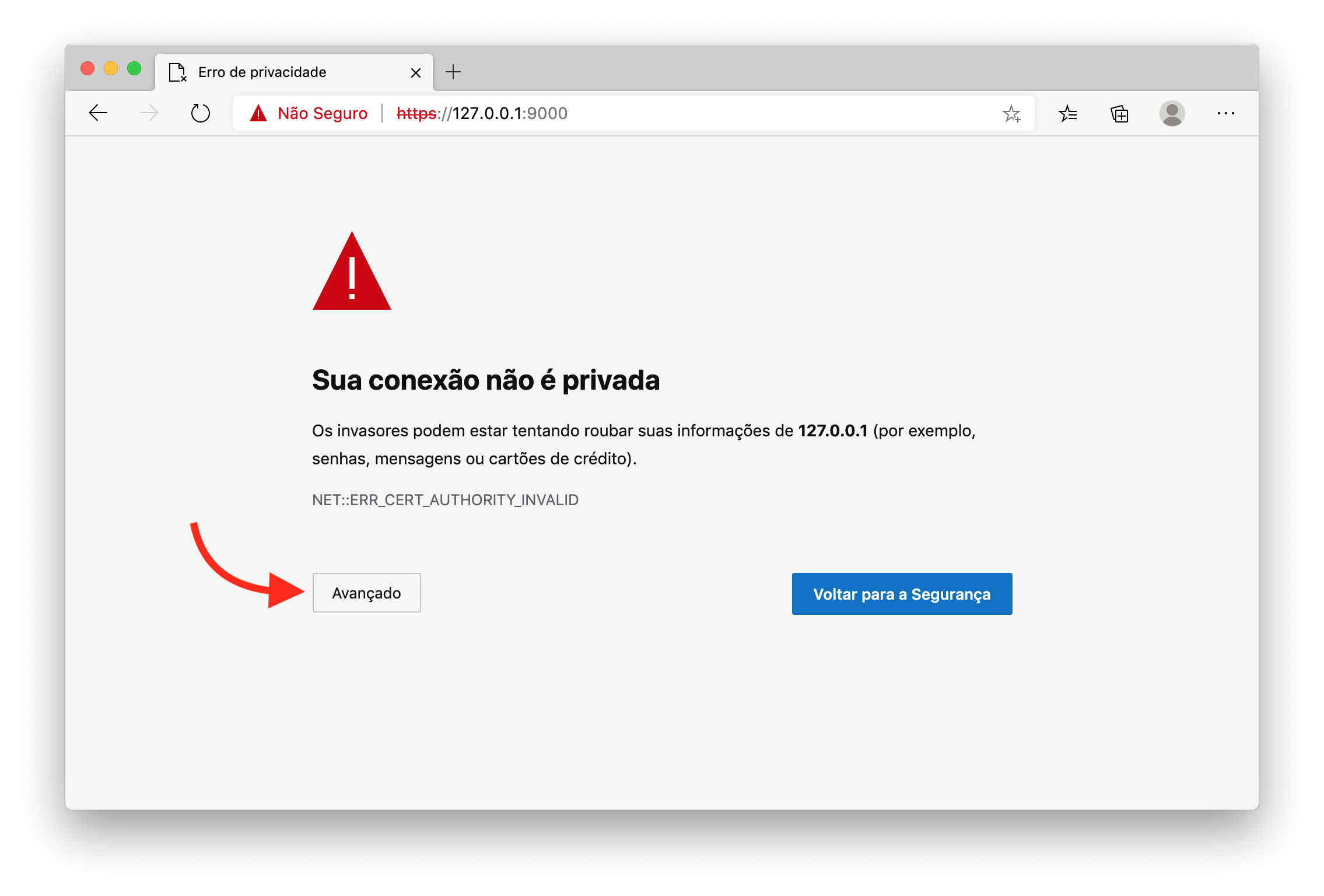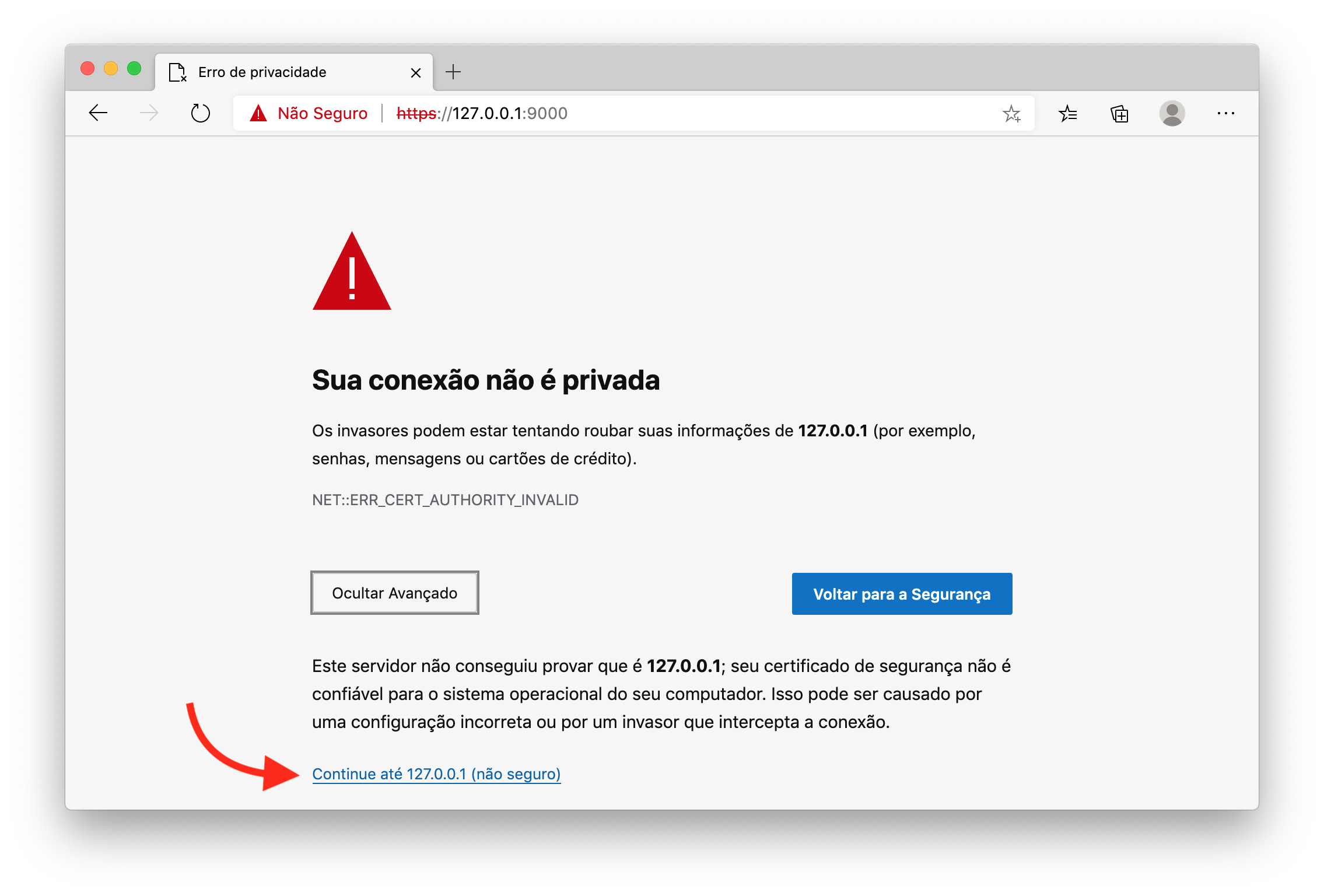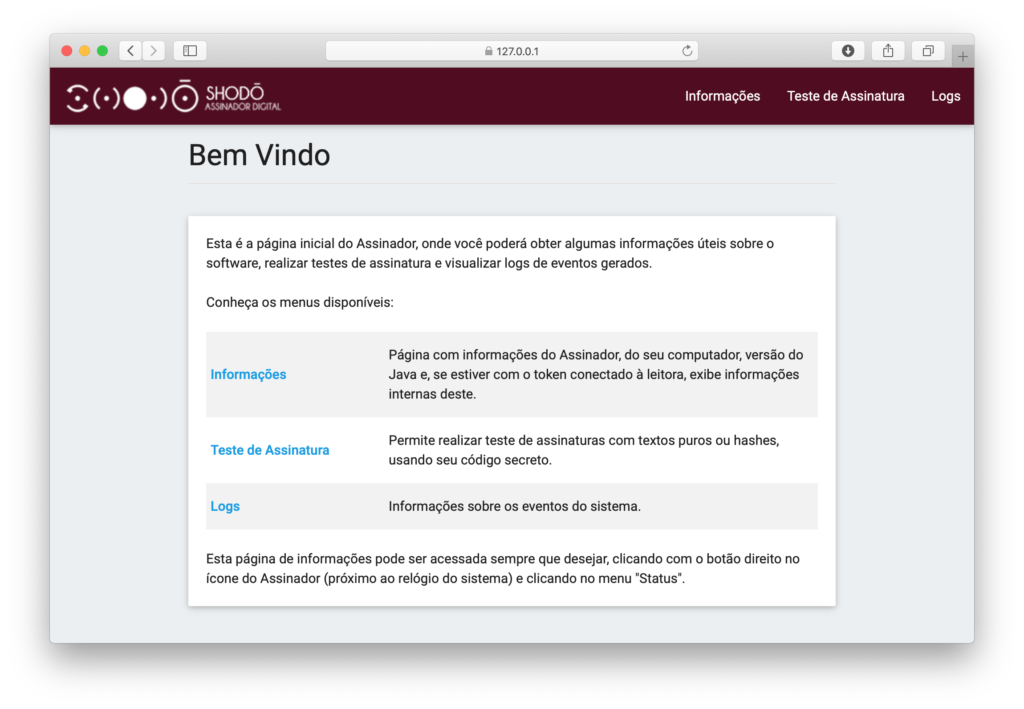Muitos usuários de macOS, ao tentar utilizar o Shodō, software de assinaturas do Conselho Superior da Justiça do Trabalho, estão se deparando com a seguinte mensagem:
Tal problema pode ser solucionado seguindo o presente guia passo-a-passo.
Importante: O Shodō não funciona de forma autônoma em relação ao Java. O presente guia não explica como instalar o Java no macOS, nem como instalar os drivers necessários para funcionamento do token e do certificado digital no sistema. Caso você precise de ajuda com esses tópicos, clique aqui.
1. Ir em “Preferências do Sistema”. Clicar no ícone do Java (geralmente fica na parte de baixo). Irá abrir o aplicativo “Painel de Controle do Java”.
2. Na aba “Segurança” do Painel de Controle do Java (a quarta aba, da esquerda para a direita), clicar em “Editar Lista de Sites…”.
3. Na janela que se abrirá, clicar em “Adicionar” e escrever a URL de acesso do PJe do tribunal onde o download Shodō foi efetuado.
Exemplo: “https://pje.trt13.jus.br/”; “https://pje.tst.jus.br/”.
Importante: digitar a letra “s” após o “http”.
5. Depois clicar em “OK”, e novamente em “OK” para sair do Painel de Controle do Java.
6. Abrir o Shodō. Caso apareça o alerta de segurança informando que o software é proveniente de um desenvolvedor não identificado, conforme imagem abaixo, tente abrir novamente o Shodō, clicando com o botão direito do mouse no ícone (ou com dois dedos no trackpad, ou ainda apertando “control” enquanto clica no ícone), e escolher a opção “Abrir” no Menu Contextual.
7. Aparecerá um novo alerta de segurança. Marcar a opção “Eu aceito o risco e desejo executar esse aplicativo”, e depois clicar no botão “Executar”.
8. Abrir o navegador de internet, e digite na barra de endereços: https://127.0.0.1:9000/
Importante: digitar a letra “s” após o “http”.
9. Instruir o navegador a confiar neste site.
No Safari: clique em “Mostrar Detalhes”, depois em “visitar este site”.
No Firefox: clique em “Avançado…” (“Advanced…”), depois em “Aceitar o Risco e Continuar” (“Accept the Risk and Continue”).
No Chrome: clique em “Avançado…”, depois em “Ir para 127.0.0.1”.
No Edge: clique em “Avançado…”, depois em “Continue até 127.0.0.1”.